Jak mogę podłączyć własną domenę do mojej strony internetowej? Video
Jeśli chcesz użyć własnej domeny dla landing page, użyj następujących instrukcji.
Jeśli posiadasz domenę, możesz ją w łatwy sposób przypisać do swojej strony internetowej w GetResponse.
Uwaga: Zmiana DNS Twojej domeny zdezaktywuje konta email połączone z tą domeną.
Jeśli chcesz dalej wysyłać emaile ze swojej domeny, którą chcesz przypisać do swojej strony internetowej, zamiast zmieniać DNS stwórz subdomenę dla swojej strony oraz skonfiguruj CNAME dla tej subdomeny.
Korzystanie z subdomeny dla Twojej strony internetowej jest również polecane, jeśli inna storna internetowa jest połączona z Twoją główną domeną.
Aby przypisać swoją domenę, przejdź do zakładki Kreator stron. Kliknij nazwę swojej strony a następnie kliknij link Podłącz swoją domenę.
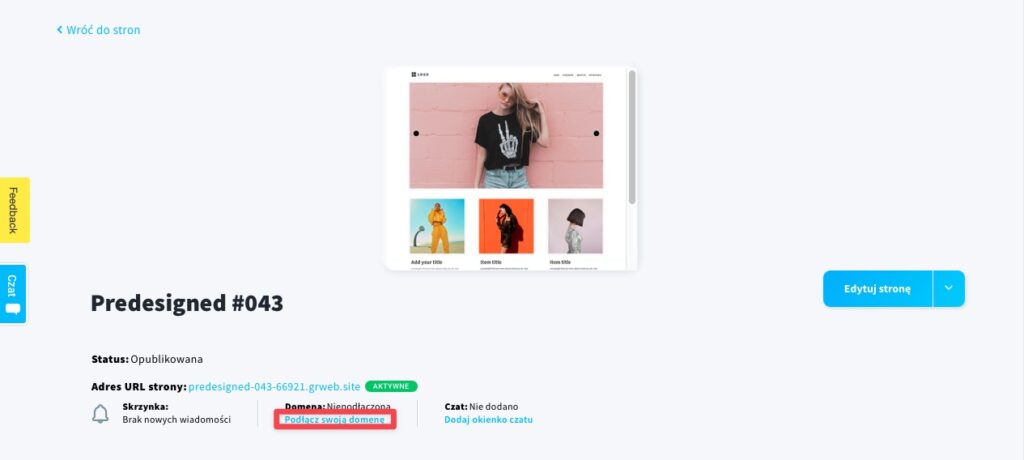
Połączenie domeny uprzednio dodanej do GetResponse
Aby połączyć domenę wcześniej dodaną ze stroną:
- Jeśli do Twojego konta GetResponse zostały już dodane jakieś domeny, można będzie wybrać z listy tę, która jest niepodłączona do żadnej strony. Zobaczysz również te, które są już podłączone do innych stron.
Kliknij strzałkę w polu Której domeny chcesz użyć?
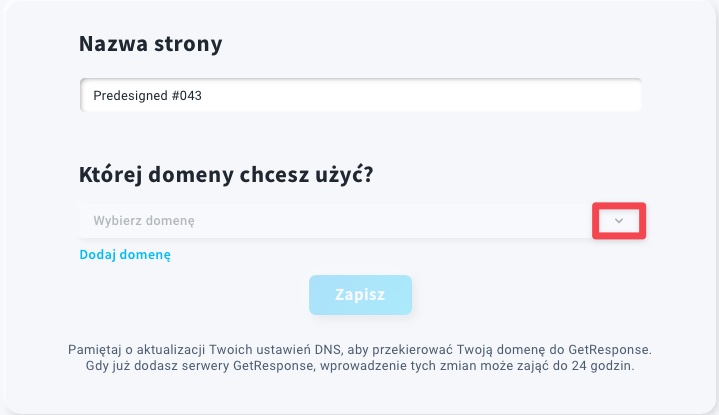
- Wybierz jakąkolwiek domenę, która widnieje jako (Domena dostępna).
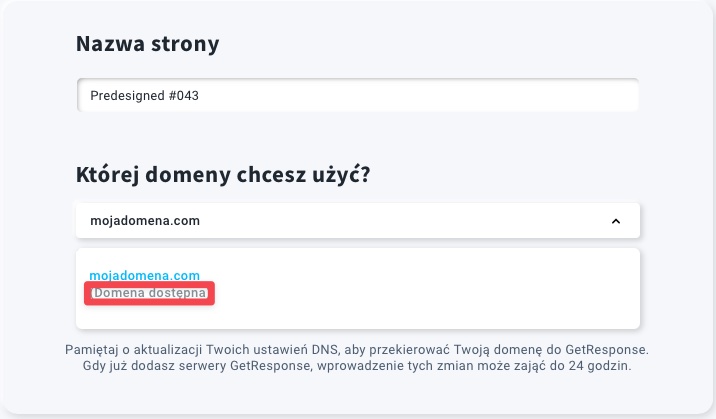
- Kliknij przycisk Zapisz.
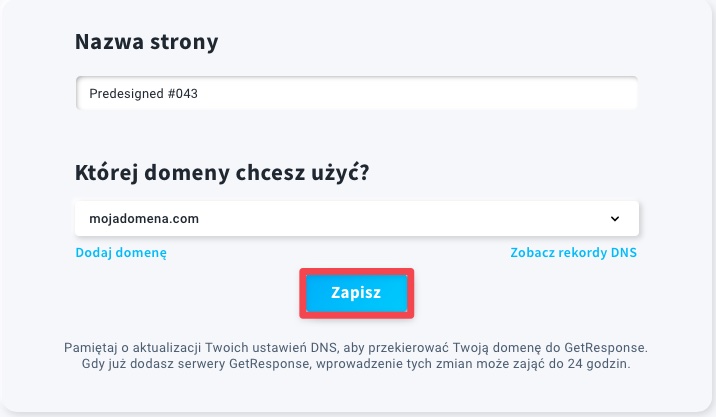
Dodanie nowej domeny
Aby dodać nową domenę:
- Kliknij link Dodaj domenę.
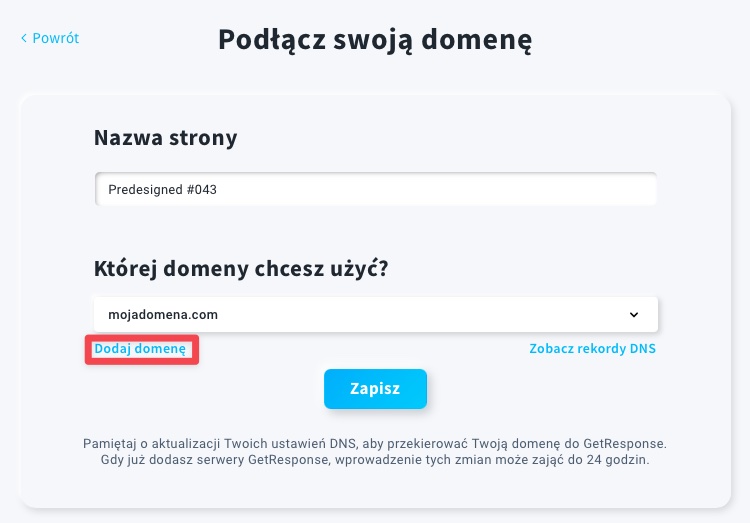
- Wpisz domenę i kliknij przycisk Dodaj.
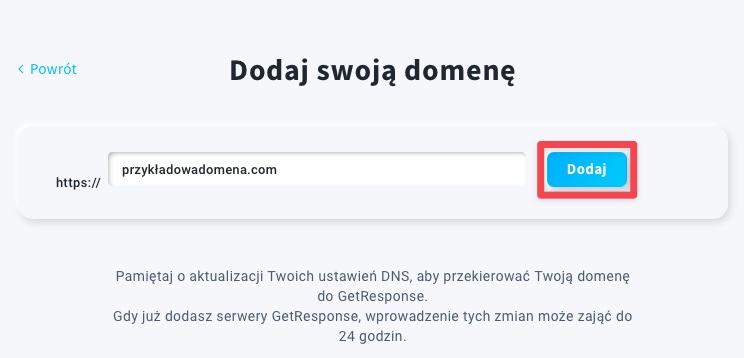
- Skopiuj serwery, które pojawią się w okienku i dodaj je w panelu hosta Twojej domeny.
Nazwy serwerów są dynamiczne i generowane osobno dla każdej domeny. Upewnij się, że kopiujesz dokładnie te, które zostaną pokazane po dodaniu Twojej domeny.
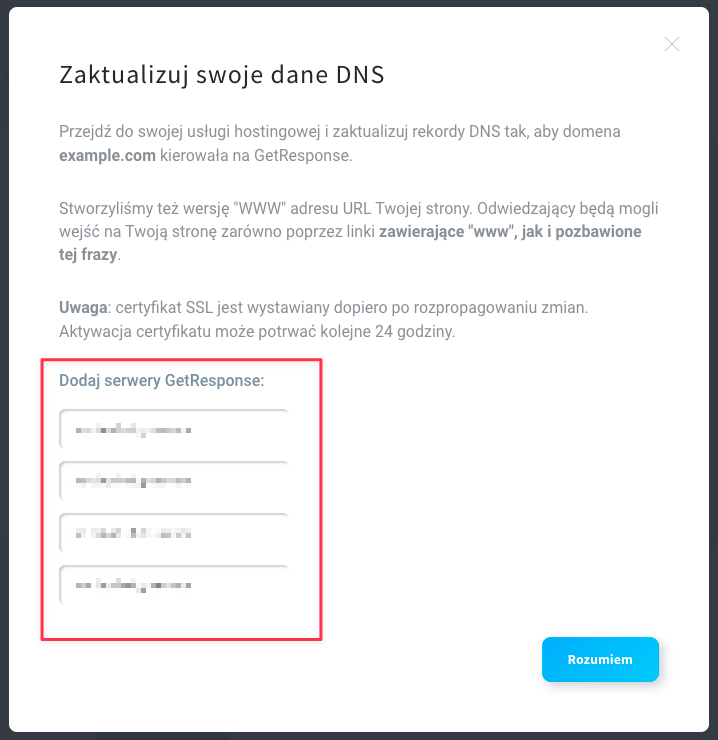
Zmiana ustawień DNS u Twojego dostawcy
Odwiedzając poniższe strony możesz sprawdzić oficjalne instrukcje innych platform dotyczące zmiany serwerów nazw:
- home.pl
- nazwa.pl
- Bluehost
- Cloudflare Registrar
- Domain.com
- DreamHost
- Dynadot
- Enom.com
- GoDaddy
- Google Domains
- Hover
- HostGator
- Hostinger
- HostPapa
- Name.com
- Namecheap
- NameSilo
Należy pamiętać, że kroki mogą się różnić w zależności od tego, gdzie hostowana jest domena. Artykuły, do których prowadzą linki powyżej, są tworzone przez każdą odpowiednią platformę. Jeśli masz dodatkowe pytania dotyczące konfiguracji domeny, możesz skontaktować się z ich pomocą techniczną.
Czas trwania zmiany ustawień DNS
Proces zmian serwerów może zająć do 24 godzin.
Jeśli spróbujesz skorzystać z niezweryfikowanej domeny podczas tworzenia strony internetowej, zobaczysz powiadomienie, które poinformuje Cię o tym, że sprawdzamy rekordy. Nie musisz podejmować żadnej akcji. Po prostu poczekaj do 24 godzin, aby zmiany zostały zapisane.
Damy Ci również znać, jeśli nie będziemy w stanie zweryfikować Twojej domeny po 48 godzinach. Jeśli spróbujesz użyć niezweryfikowanej domeny, zobaczysz powiadomienie mówiące o tym, że nie byliśmy w stanie jej zweryfikować.
Oznacza to, że domena, którą chcesz podłączyć nie pokazuje się nigdzie w rekordach DNS.
Jeśli zobaczysz to powiadomienie, musisz ponownie sprawdzić swoje ustawienia DNS.




